
Comment installer le HTC Vive Pro 2 ?
Que vous faut-il pour installer le HTC Vive Pro ?
- L'ensemble HTC Vive Pro complet
- Une connexion internet
- Une règle
- Un miroir
- Au moins une demi-heure de temps libre
- En option : 2x trépied + 2x connecteur
Attention : assurez-vous de toujours garder les lentilles du HTC Vive à l'abri de la lumière directe du soleil. Vous éviterez de vous retrouver avec un écran brûlé.
Étape 1 : connecter
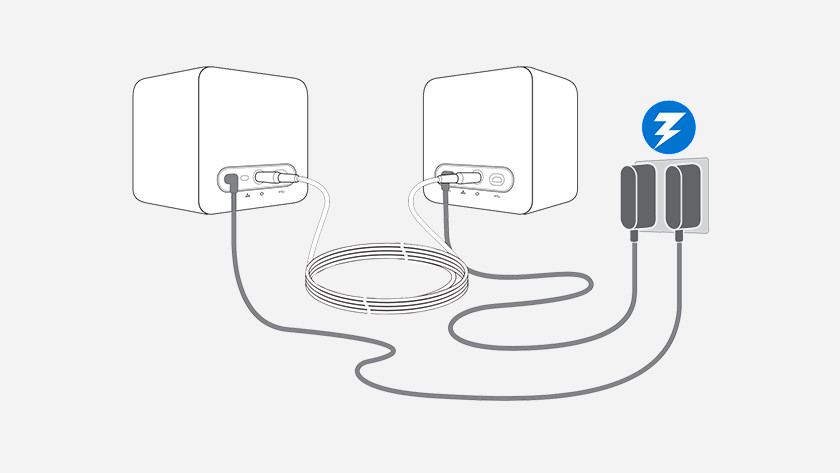
Connectez les stations de base
- Placez les supports de fixation fournis sur le mur à une hauteur minimale de 2 mètres et à maximum 5 mètres l'un en face de l'autre. Vous pouvez également utiliser un trépied ou une étagère.
- Placez ou vissez les stations de base à l'endroit choisi. Il ne doit rien y avoir entre les 2 stations de base.
- Branchez les stations de base sur une prise à l'aide de l'adaptateur secteur fourni. Elles doivent se trouver l'une en face de l'autre sans rien entre.
- Retirez le film de protection des deux stations de base.
- Vous voyez une lumière verte et les lettres b et c ? C'est qu'elles sont bien connectées ! Vous voyez une lumière violette ? Utilisez le câble de synchronisation fourni et passez du canal a au canal c à l'aide du bouton.
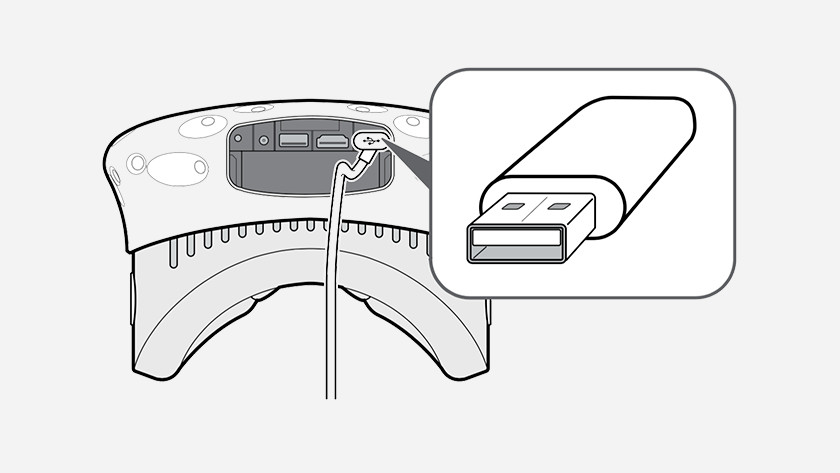
Connectez le casque de réalité virtuelle
- Retirez la boite de liaison de la boite et branchez-le à la prise à l'aide de l'adaptateur secteur.
- Reliez la boite de liaison à votre PC ou ordinateur portable VR à l'aide du câble USB fourni.
- À l'aide du câble HDMI fourni, branchez la boite de liaison sur la sortie HDMI de la carte graphique de votre PC ou ordinateur portable.
- Connectez les 3 câbles du HTC Vive Pro de l'autre côté de la boite de liaison.
- Retirez le film de protection du HTC Vive Pro.
Étape 2 : installer l'espace de jeu

Option A : debout. Si vous avez un espace libre d'au moins 3 mètres sur 3.
- Retirez les tables, chaises, animaux et enfants de votre espace de jeu.
- Assurez-vous que rien ne se trouve au sol pour éviter de trébucher.
- Retirez votre PC ou ordinateur portable VR de l'espace de jeu.
- Assurez-vous que les capteurs sont correctement orientés vers la zone choisie et se font face.
- Délimitez virtuellement la zone lors de l'installation du logiciel.
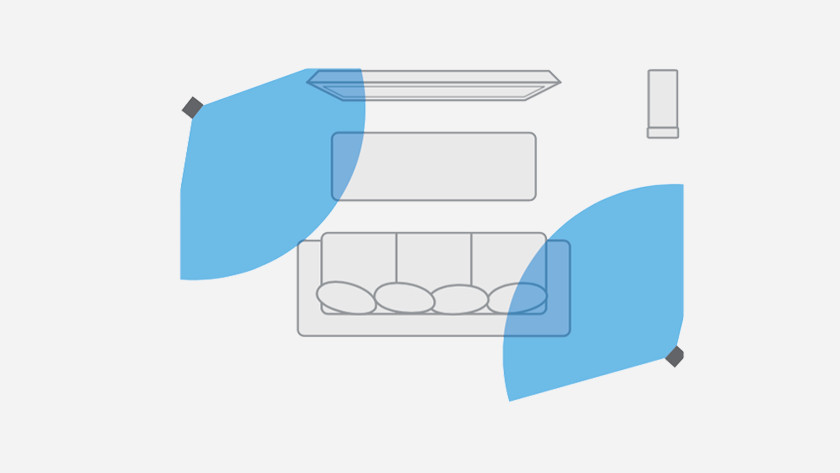
Option B : assis. Si vous n'avez pas trop de place ou si vous préférez rester assis pour la réalité virtuelle.
- Déposez les stations de base à au moins 1,5 mètre l'une de l'autre, avec une chaise au milieu.
- Assurez-vous que tous les objets sont à au moins une longueur de bras de vous lorsque vous êtes assis sur votre chaise.
- Délimitez virtuellement la zone lors de l'installation du logiciel.
Étape 3 : installer le PC ou ordinateur portable

Pilotes de la carte graphique
- Téléchargez les derniers pilotes de votre carte graphique.
- Télécharger les pilotes NVIDIA
- Télécharger les pilotes AMD
- Ouvrez le fichier et suivez toutes les étapes du processus d'installation.
- Après l'installation, redémarrez votre ordinateur portable ou PC.
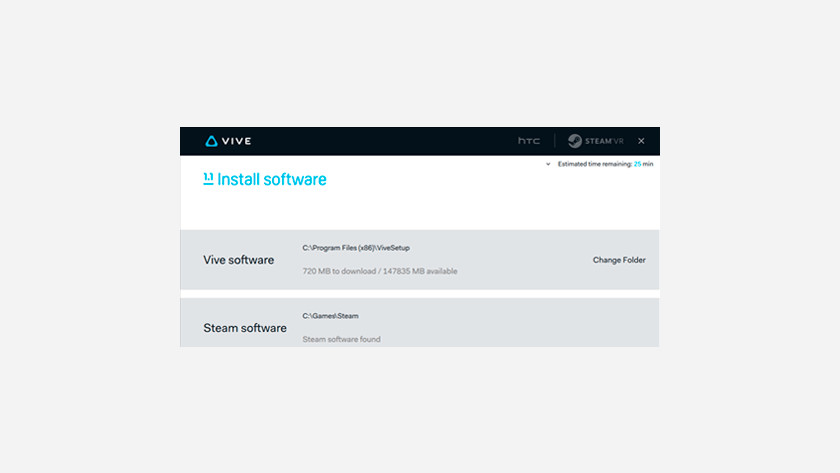
Logiciel HTC Vive
- Téléchargez le fichier d'installation HTC Vive Pro. Il comprend l'application de bureau Vive, le Vive Home VR experience et le client Steam.
- Télécharger le fichier d'installation HTC Vive Pro
- Effectuez l'installation sur votre PC ou ordinateur portable VR.
- Parcourez toutes les étapes du processus d'installation.
- Votre PC ou ordinateur portable et le HTC Vive Pro sont maintenant connectés et prêts à l'emploi.
Étape 4 : régler
Réglage de l'arceau Vous voulez bien évidemment découvrir la réalité virtuelle le plus confortablement possible avec votre HTC Vive Pro. Réglez donc correctement l'arceau.
- Mettez le casque sur votre tête et tirez l'arceau situé sur le dessus vers l'arrière jusqu'à ce que le casque tienne solidement sur votre tête.
- Utilisez le velcro sur le côté pour desserrer ou serrer le casque.
- Le HTC Vive Pro est bien fixé sur votre tête s'il est orienté vers l'avant et non vers le haut ou vers le bas. Pour afficher l'image de manière nette, réglez l'Interpupilar Distance, c'est-à-dire la distance entre vos pupilles, et la distance des lentilles par rapport à votre visage.
Réglage des lentilles et de la distance des lentilles
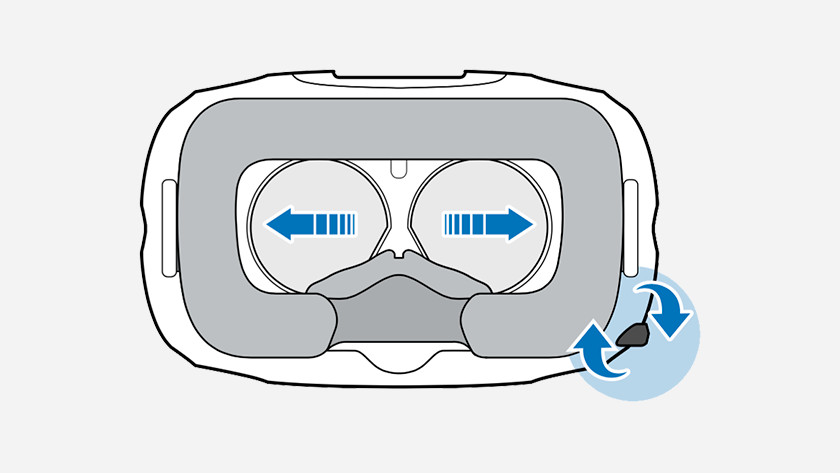
Réglez les lentilles en fonction de votre IPD
L'IPD, c'est-à-dire l'Interpupilar Distance, est la distance entre vos pupilles. Cette distance a un impact sur la netteté de la réalité virtuelle. Le Vive Pro est calibré pour la plupart des IPD, mais certaines personnes verront une image floue avec les réglages par défaut. Voici comment régler le casque de réalité virtuelle en fonction de votre IPD.
- Placez-vous le plus près possible d'un miroir et munissez-vous d'une règle.
- Regardez droit dans le miroir et tenez la règle à hauteur de vos yeux contre votre visage.
- Notez la distance en millimètres.
- Mettez le HTC Vive Pro sur votre tête.
- Réglez la distance entre les lentilles à l'aide du bouton en bas à droite du casque de réalité virtuelle.
- Tournez le bouton jusqu'à ce que le nombre de millimètres correct apparaisse.

Réglez la distance des lentilles
Il se peut que les lentilles soient situées trop près de votre visage en raison de vos lunettes, par exemple, ou parce que vous avez de longs cils. Dans ce cas, réglez la distance entre votre visage et les lentilles.
- Tirez les 2 boutons sur les côtés du HTC Vive Pro vers l'extérieur.
- Mettez le casque VR sur votre tête.
- Tournez les boutons pour rapprocher ou éloigner les lentilles.
- Une fois que les lentilles ne sont plus contre votre visage, c'est que la distance est correctement réglée.
Un problème ?
Nous pouvons vous aider à installer votre nouveau HTC Vive Pro. Si vous n'y arrivez pas avec ce plan par étapes, vous pouvez contacter notre service client.


